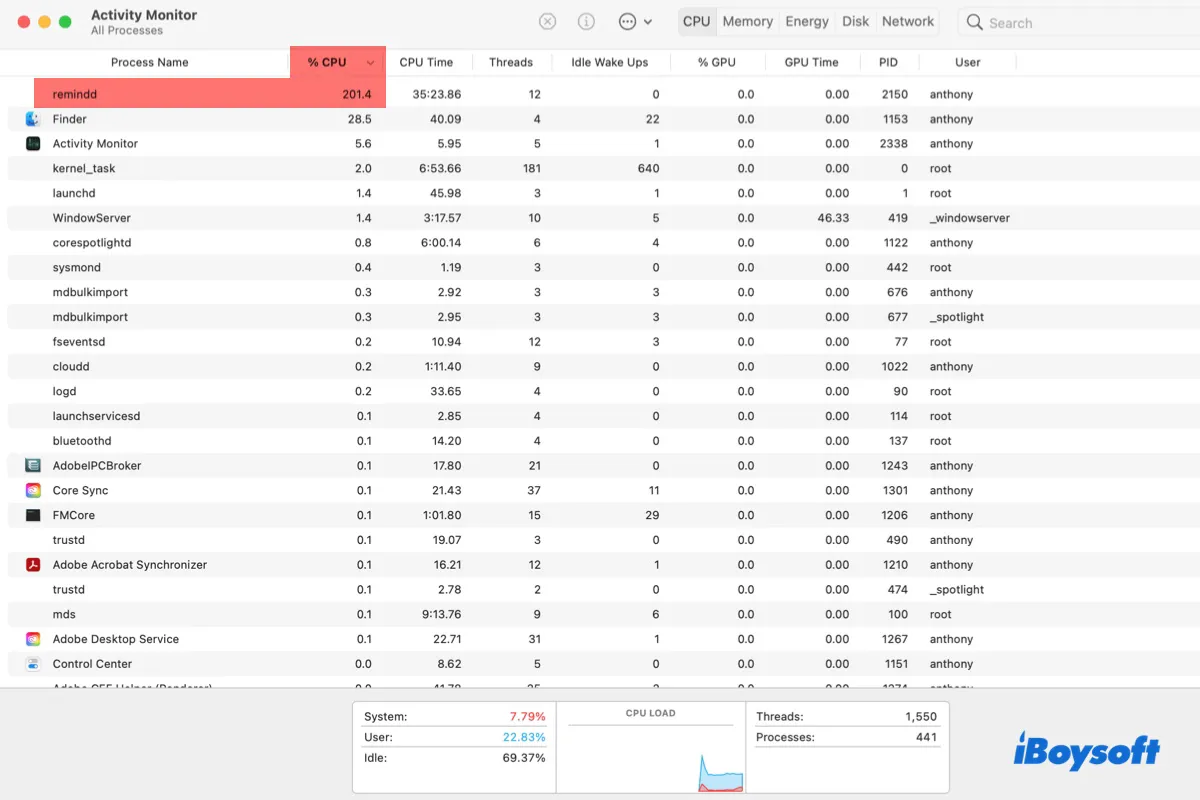Manchmal verbraucht der Remindd-Prozess viel CPU im Aktivitätsmonitor. Dadurch kann Ihr Mac langsam und heiß werden und laute Lüftergeräusche verursachen. In diesem Beitrag zeigen wir Ihnen, wie Sie den Remindd-Prozess auf dem Mac daran hindern können, zu viel CPU zu verwenden.
Was ist Remindd auf dem Mac?
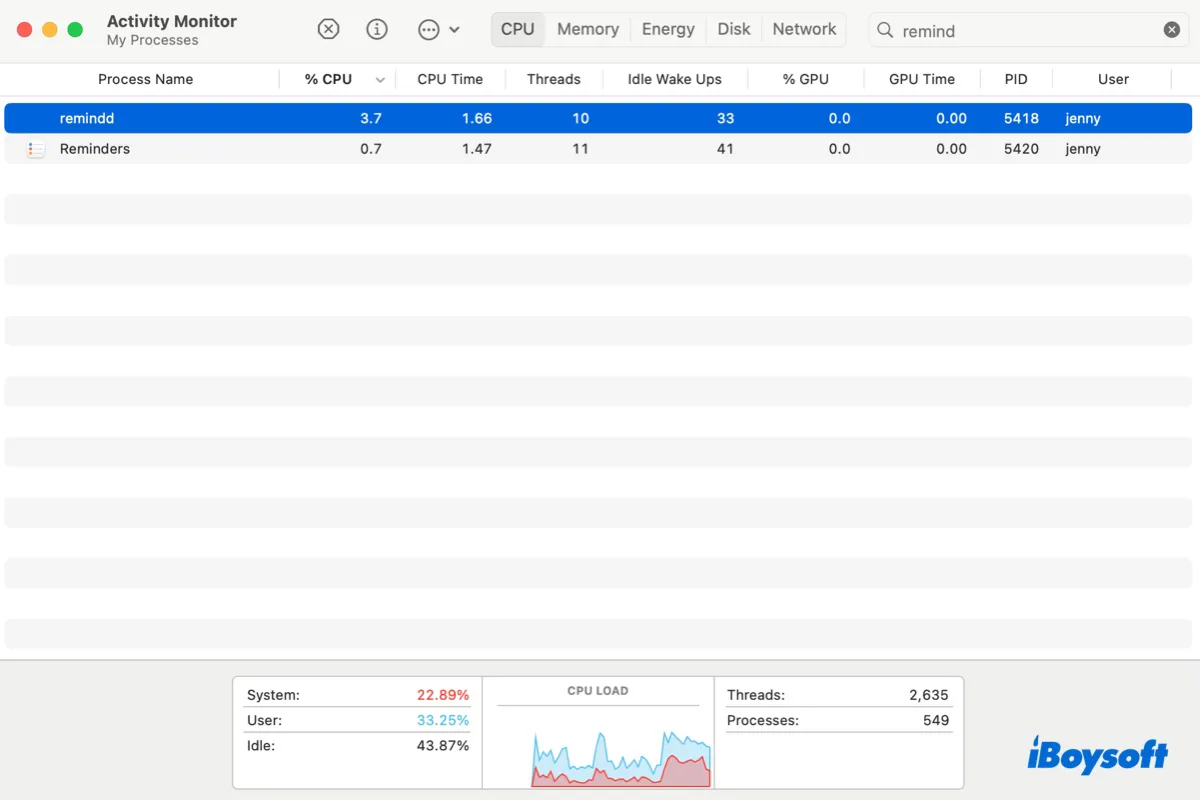
Remindd ist ein Hintergrundprozess der Erinnerungen-App. Er ist verantwortlich für das Verwalten und Koordinieren von Erinnerungen, wie z. B. das Auslösen von Benachrichtigungen für geplante Erinnerungen, das Synchronisieren von Erinnerungsinformationen auf verschiedenen Geräten (wenn iCloud für Erinnerungen verwendet wird) und das Aktualisieren von Erinnerungen.
Helfen Sie anderen, den Remindd-Prozess auf dem Mac kennenzulernen, indem Sie diesen Beitrag teilen!
Wie behebt man die hohe CPU-Auslastung von Remindd auf dem Mac?
In der Regel sollte der Remindd-Prozess nur minimale Systemressourcen verwenden. Es kann jedoch zu Problemen kommen, bei denen er 100% oder mehr CPU- oder Speicherauslastung verursacht. In solchen Fällen können Sie die folgenden Lösungen verwenden, um das Problem zu beheben.
Weg 1: iCloud-Synchronisierung deaktivieren
Ein möglicher Grund für die hohe CPU-Auslastung von Remindd könnte Probleme mit der iCloud-Synchronisierung Ihrer Erinnerungen sein. Wenn Sie iCloud für Erinnerungen aktiviert haben, versuchen Sie, es zu deaktivieren.
- Öffnen Sie das Apple-Menü > Systemeinstellungen/Preferences > Apple-ID.
- Klicken Sie auf iCloud.
- Deaktivieren Sie die Verwendung von iCloud für Erinnerungen.
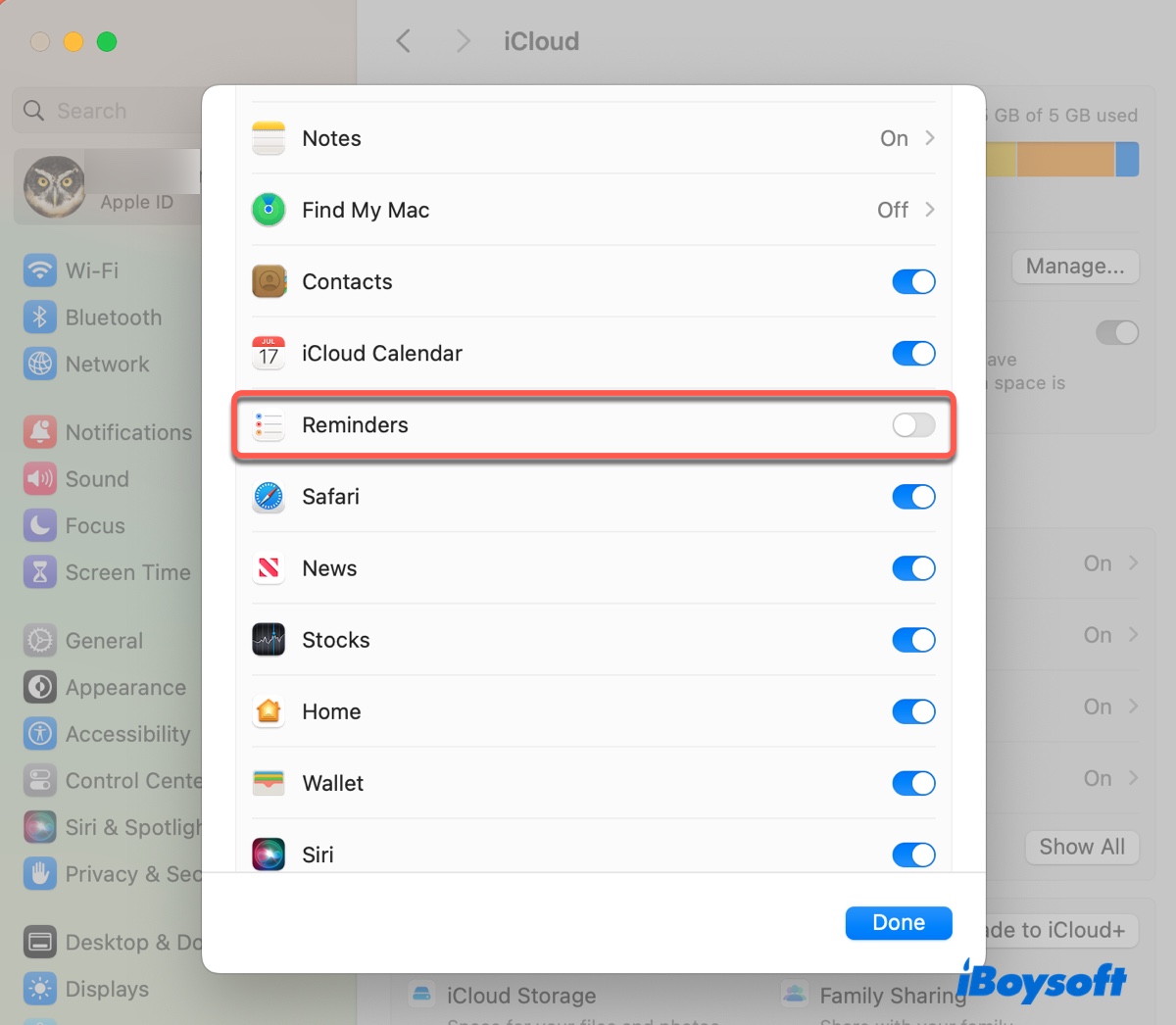
- Starten Sie Ihren Mac neu.
Weg 2: Remindd und Erinnerungen erzwingen zu beenden
Wenn Remindd weiterhin die CPU-Leistung Ihres Macs belastet, können Sie ihn und die Erinnerungen-App im Aktivitätsmonitor erzwingen zu beenden. Beachten Sie, dass Sie dies möglicherweise mehrmals tun müssen, um das gewünschte Verhalten zu erreichen.
- Öffnen Sie den Aktivitätsmonitor.
- Suchen Sie nach "Remindd".
- Wählen Sie es aus und klicken Sie auf die ( x )-Schaltfläche.
- Klicken Sie auf "Erzwingen Beenden".
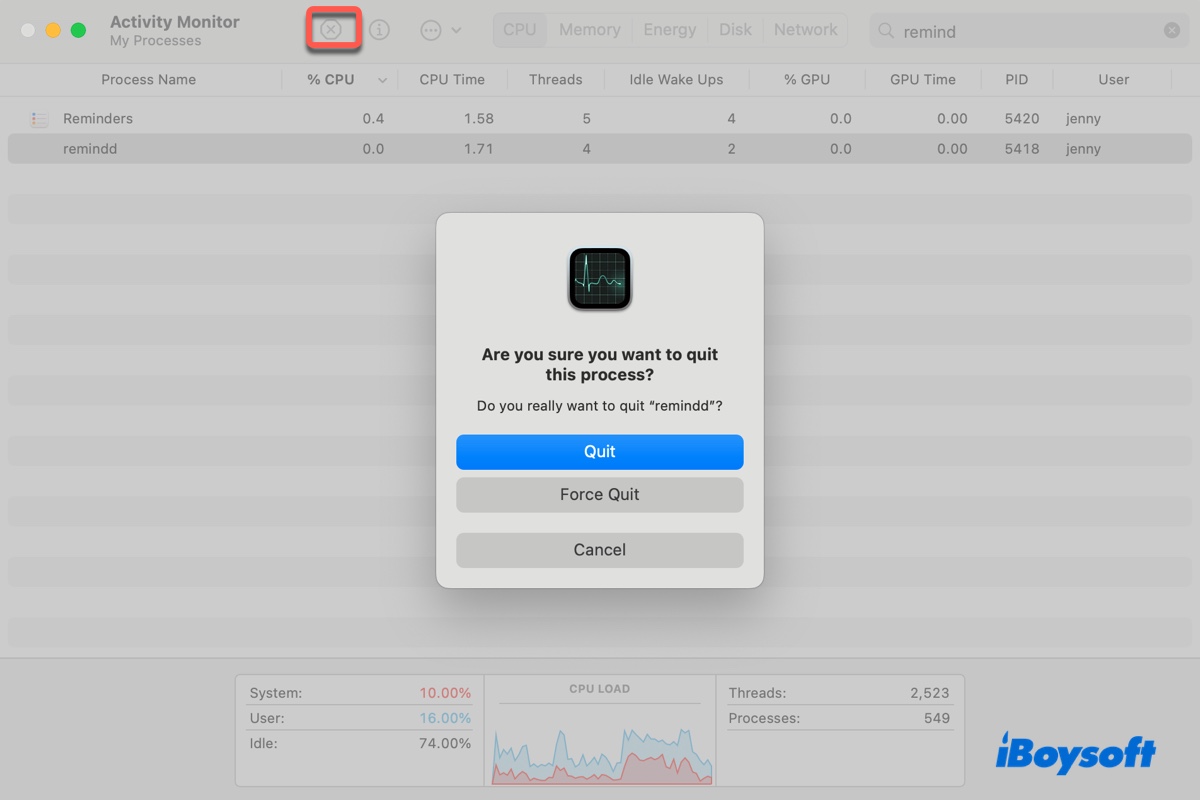
- Wiederholen Sie die Schritte mit dem "Erinnerungen"-Prozess.
Weg 3: macOS aktualisieren
Wenn für Ihren Mac ein neues Systemupdate verfügbar ist, können Sie es installieren, um neue Fehlerkorrekturen und Sicherheitspatches zu erhalten, die Ihnen bei der Behebung des Problems "remindd hoher CPU-Verbrauch" helfen können.
Weg 4: Erinnerungen löschen
Trotz Ihrer Bemühungen mit den oben genannten Lösungen kann es manchmal vorkommen, dass der remindd-Prozess weiterhin die CPU-Leistung Ihres Macs beansprucht. In solchen Fällen können Sie alle Erinnerungen löschen, um Situationen zu minimieren, in denen der remindd-Prozess benötigt wird.
Weg 5: remindd-Prozess im Terminal deaktivieren
Als letztes Mittel können Sie den remindd-Prozess deaktivieren, um den hohen CPU-Verbrauch vollständig zu beseitigen. Beachten Sie jedoch, dass die Deaktivierung von remindd die Reminders-App unbrauchbar machen wird. Sie können sie jedoch immer wieder aktivieren, sobald das Problem behoben ist.
So deaktivieren Sie remindd, um die CPU-Überlastung zu verhindern:
- Aktivieren Sie SIP auf Mac, um die Modifizierung von Systemdaemons zu ermöglichen.
- Öffnen Sie das Terminal und führen Sie den folgenden Befehl aus.launchctl unload -w /System/Library/LaunchAgents/com.apple.remindd.plist
- Aktivieren Sie SIP erneut.
- Wenn Sie den remindd-Prozess erneut aktivieren möchten, führen Sie den folgenden Befehl aus.launchctl load -w /System/Library/LaunchAgents/com.apple.remindd.plist
Haben Ihnen die Lösungen geholfen, das Problem des hohen CPU-Verbrauchs durch remindd zu beheben? Wenn ja, teilen Sie diesen Beitrag!